
Rispondere alle chiamate FaceTime sul Mac
Quando hai eseguito l'accesso e FaceTime è attivo, puoi accettare o rifiutare chiamate, anche se FaceTime non è aperto. Consulta Requisiti di FaceTime.
Rispondere a una chiamata con FaceTime
Sul Mac, esegui una delle seguenti operazioni quando compare una notifica nell'angolo in alto a destra dello schermo:
Rispondere a una chiamata in entrata: fai clic su Rispondi.
Accettare una chiamata video come chiamata audio: fai clic su
 accanto al pulsante Rispondi, quindi scegli “Rispondi come audio”. Durante una chiamata audio o telefonica, la fotocamera viene disattivata automaticamente.
accanto al pulsante Rispondi, quindi scegli “Rispondi come audio”. Durante una chiamata audio o telefonica, la fotocamera viene disattivata automaticamente.Accettare una chiamata video o una chiamata audio e terminare una chiamata in corso: fai clic su “Termina e rispondi”.
Accettare una chiamata audio e mettere in attesa una chiamata audio in corso: fai clic su “Metti in attesa e accetta”. Quando termini la nuova chiamata, riprende la chiamata in attesa. Puoi mettere in pausa una sola chiamata audio alla volta.
Unirsi a una chiamata di gruppo FaceTime: fai clic su Unisciti, quindi fai clic sul pulsante per unirsi al video
 nella finestra di FaceTime.
nella finestra di FaceTime.Puoi anche accettare una chiamata di gruppo FaceTime da Messaggi. Quando ricevi un invito, fai clic su Unisciti nel fumetto dei messaggi FaceTime.
Durante una chiamata, puoi aggiungere altre persone a una chiamata FaceTime, modificare la visualizzazione della chiamata, mettere in pausa la videochiamata, modificare le opzioni dell'audio della chiamata, condividere un link alla chiamata o terminare la chiamata.
Rifiutare una chiamata FaceTime
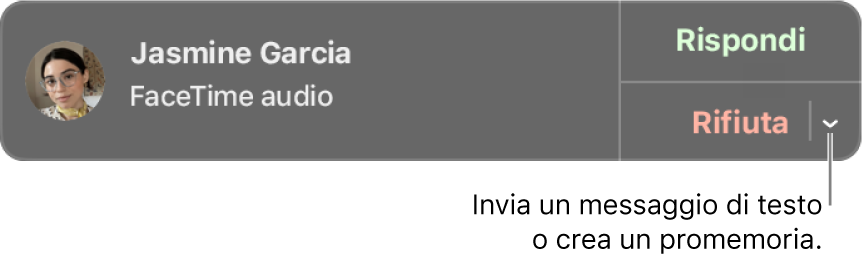
Sul Mac, quando compare una notifica nell’angolo superiore destro della schermata, esegui una delle seguenti operazioni:
Rifiutare una chiamata: fai clic su Rifiuta.
Chi sta chiamando vede che non sei disponibile per una chiamata.
Suggerimento: nel caso in cui tu non desideri essere contattato dal chiamante, puoi bloccarlo.
Rifiutare una chiamata e inviare un messaggio utilizzando iMessage: fai clic su
 accanto a Rifiuta, scegli “Rispondi con messaggio”, scrivi il messaggio, quindi fai clic su Invia. Sia tu che il chiamante dovete essere connessi a iMessage.
accanto a Rifiuta, scegli “Rispondi con messaggio”, scrivi il messaggio, quindi fai clic su Invia. Sia tu che il chiamante dovete essere connessi a iMessage.Rifiutare una chiamata e impostare un promemoria per ricordarti di richiamare più tardi: fai clic su
 accanto a Rifiuta, quindi scegli il tempo di attesa prima di ricevere un promemoria. Quando sarà il momento, riceverai una notifica. Fai clic sulla notifica per visualizzare il promemoria, quindi fai clic sul link nel promemoria per avviare la chiamata.
accanto a Rifiuta, quindi scegli il tempo di attesa prima di ricevere un promemoria. Quando sarà il momento, riceverai una notifica. Fai clic sulla notifica per visualizzare il promemoria, quindi fai clic sul link nel promemoria per avviare la chiamata.
Se il Mac dispone di Touch Bar, puoi utilizzarla per accettare una chiamata, rifiutarla, rifiutarla e inviare un messaggio, oppure rifiutarla e impostare un promemoria.
Non puoi ricevere chiamate dalle persone sottoposte a limitazioni di comunicazione in “Tempo di utilizzo”, ma la chiamata verrà visualizzata come una chiamata persa nella finestra di FaceTime o in Centro Notifiche.